
Apple a publié aujourd'hui la version officielle du système iOS15, apportant de nombreuses nouvelles fonctionnalités. Cependant, il existe également quelques problèmes, comme l'iPhone affichant un point rouge indiquant que l'espace de stockage est plein lorsqu'il dispose de suffisamment de mémoire, et un espace vide après l'ajout d'un widget. Par conséquent, de nombreux utilisateurs souhaitent revenir au système iOS14. Voici un tutoriel détaillé pour le downgrade : 1. Sauvegarder les données : Avant de rétrograder, assurez-vous de sauvegarder les données de votre iPhone pour éviter toute perte de données. 2. Téléchargez le micrologiciel iOS14 : recherchez sur Internet et téléchargez le fichier du micrologiciel iOS14 correspondant au modèle de votre iPhone. 3. Désactivez Localiser mon iPhone : accédez à Paramètres->Votre nom->iCloud->Localiser mon iPhone et désactivez cette option. 4. Rétrograder via iTunes : connectez votre iPhone à votre ordinateur et ouvrez la dernière version d'iTunes. Accédez à la page de l'appareil, maintenez la touche Maj (Windows) ou Option (Mac) enfoncée et cliquez sur "Restaurer l'iPhone". Sélectionnez le fichier du micrologiciel iOS14 précédemment téléchargé pour rétrograder. 5. Attendez la fin de la rétrogradation : le processus de rétrogradation peut prendre un certain temps, veuillez attendre patiemment jusqu'à ce que la rétrogradation soit terminée. 6. Restaurer les données : une fois la rétrogradation terminée, vous pouvez choisir de restaurer vos données précédemment sauvegardées pour préserver vos informations personnelles et vos applications. Veuillez noter que la rétrogradation peut entraîner une perte de données et une instabilité de l'appareil. Avant de rétrograder, assurez-vous de sauvegarder les données importantes et assurez-vous de bien comprendre les risques. Si vous ne savez pas comment procéder, il est recommandé de consulter un professionnel ou de contacter l'assistance officielle Apple.

Veuillez sélectionner le fichier approprié en fonction de votre modèle pour télécharger la version officielle du firmware du système iOS 14.8.
Veuillez ouvrir l'application iTunes et y connecter votre appareil iOS en le connectant à votre ordinateur.
Dans l'interface d'informations sur l'appareil d'iTunes, si vous utilisez un ordinateur Mac, tout en maintenant la touche Option enfoncée, cliquez sur le bouton "Restaurer l'iPhone...". Si vous êtes un utilisateur Windows, tout en maintenant la touche Maj enfoncée, cliquez sur le bouton "Restaurer l'iPhone...". Cette opération vous permet de sélectionner un fichier de firmware personnalisé à restaurer lors de la restauration de votre iPhone.
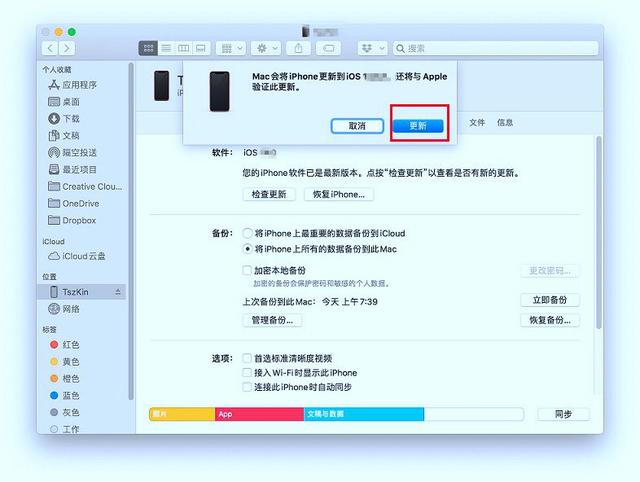
Dans la fenêtre contextuelle de sélection de fichier, vous devez localiser le fichier du firmware que vous avez téléchargé auparavant et l'ouvrir.
Le contenu réorganisé est le suivant : En cliquant à nouveau sur « Restaurer » pour confirmer, vous pouvez utiliser iTunes pour effacer tout le contenu de votre appareil et installer le dernier système iOS 14. Avant de passer au système iOS 15 bêta, vous pouvez utiliser votre sauvegarde de données précédente pour restaurer votre iPhone afin de le rendre cohérent avec avant.
Ce qui précède est le contenu détaillé de. pour plus d'informations, suivez d'autres articles connexes sur le site Web de PHP en chinois!
 Que se passe-t-il lorsque phpmyadmin ne peut pas y accéder ?
Que se passe-t-il lorsque phpmyadmin ne peut pas y accéder ?
 Explication détaillée de la commande imp dans Oracle
Explication détaillée de la commande imp dans Oracle
 Comment télécharger Binance
Comment télécharger Binance
 Que signifie ajouter en Java ?
Que signifie ajouter en Java ?
 Comment ouvrir le fichier d'état
Comment ouvrir le fichier d'état
 Quelles compétences sont nécessaires pour travailler dans l'industrie PHP ?
Quelles compétences sont nécessaires pour travailler dans l'industrie PHP ?
 Situations courantes d'échec de l'index MySQL
Situations courantes d'échec de l'index MySQL
 Comment ouvrir le fichier php
Comment ouvrir le fichier php